når databasen går i mistænkt tilstand, bliver den utilgængelig. I en sådan situation vil du hverken kunne oprette forbindelse til databasen eller gendanne den under serverstart.

Tjek infografikken nedenfor for hurtige løsninger til at gendanne database fra mistænkt tilstand i Server 2008 og højere versioner.
- Hvornår går databasen til mistænkt tilstand?
- hvordan får man database ud af mistænkt tilstand?
- hvad hvis denne løsning ikke virker?
- Sådan gendannes Database fra mistænkt tilstand med stjernernes gendannelsesværktøj?
- yderligere funktioner i programmet
- programmet er betroet af Microsoft MVP ‘ er
- konklusion
Hvornår går databasen til mistænkt tilstand?
når den primære filgruppe i databasen mistænkes for at blive beskadiget, eller hvis databasefilen mangler, indstilles databasestatus til ‘mistænkt’.
der er også en lang række fejl, der kan resultere i databasen i mistænkt tilstand.Nogle af dem er angivet som nedenfor:
- systemet kan ikke åbne den enhed, hvor data-eller logfilen på
er placeret. - SERVERSTYRER eller genstarter midt i en transaktion, hvilket resulterer i en korrupt eller utilgængelig transaktionslogfil.
forsøger at åbne en database, og filen, der tilhører denne database, er allerede åben af antivirusprogrammer installeret på dit system. - databasen afsluttes unormalt.
- manglende diskplads.
- kan ikke fuldføre en rollback eller roll fremad operation.
- Databasefiler opbevares af operativsystemet, tredjeparts backup-programmer osv.
hvordan får man database ud af mistænkt tilstand?
Bemærk: Du kan prøve at gendanne databasen i mistænkt tilstand fra en god kendt sikkerhedskopi. Hvis sikkerhedskopien ikke er tilgængelig, skal du fortsætte med følgende trin.
Følg stepsin-sekvensen nedenfor for at gendanne ms-databasen fra mistænkt tilstand:
Trin 1: Åbn SSMS og opret forbindelse til databasen.

Trin 2: Vælg indstillingen Ny forespørgsel.

Trin 3: I vinduet Forespørgselseditor skal du indtaste følgende kode for at slukke for det mistænkte flag i databasen og indstille det til nødsituation:
EXEC sp_resetstatus 'db_name';ALTER DATABASE db_name SET EMERGENCY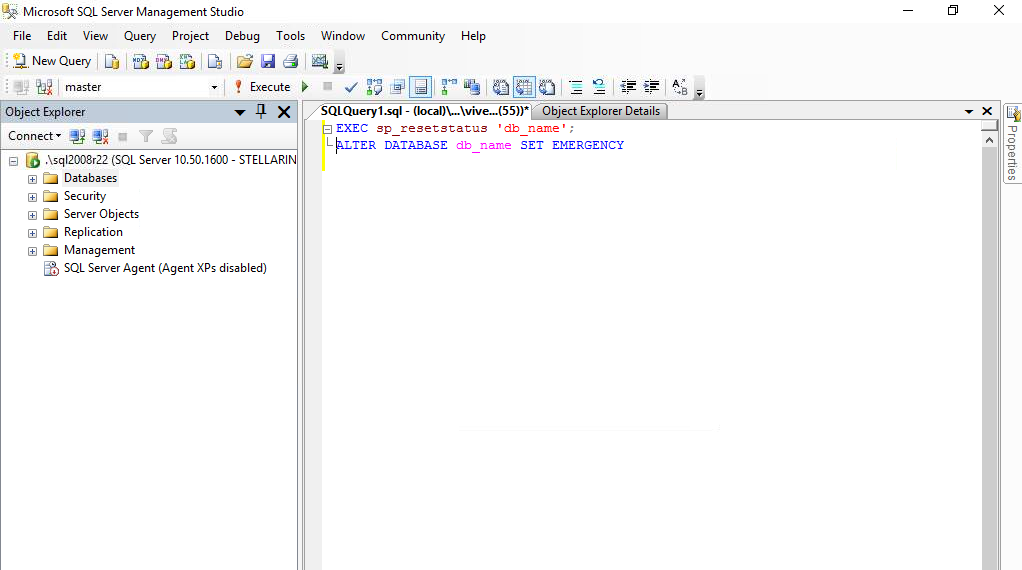
BEMÆRK: Hvis du ikke kan indstille databasen i nødstilstand, skal du springe til den næste løsning.
Trin 4: Udfør en konsistenskontrol af masterdatabasen. For at gøre det skal du kopiere og indsætte følgende kode i forespørgselseditoren:
DBCC CHECKDB ('database_name')
Trin 5: Derefter skal du bringe databasen i Enkeltbrugertilstand og rulle de tidligere transaktioner tilbage ved at udføre nedenstående kommando:
ALTER DATABASE database_name SET SINGLE_USER WITH ROLLBACK IMMEDIATE
Trin 6: Tag en komplet sikkerhedskopi af databasen.
Trin 7: forsøg databasen reparation tillader nogle tab af data ved hjælp af kommandoen DBCC CHECKDB:
DBCC CHECKDB ('database_name', REPAIR_ALLOW_DATA_LOSS)
Trin 8: Bring databasen i Multi-User mode:
ALTER DATABASE database_name SET MULTI_USER
ALTER DATABASE database_name SET MULTI_USERtrin 9: Opdater databaseserveren.
når du har gennemført disse trin, skal du kunne oprette forbindelse til databasen. I tilfælde af tab af data, Har du db backup til at gendanne fra (Trin 6).
hvad hvis denne løsning ikke virker?
hvis din serverdatabasefil er blevet alvorligt beskadiget, kan ovennævnte trin muligvis ikke genoplive databasen. Prøv på dette tidspunkt at gendanne databasen ved hjælp af Stellar Repair til MS.

programmet kan løse almindelige korruptionsfejl i databasen, der opstår på grund af årsager som databasen i mistænkt tilstand og flere andre. Programmet bruger avancerede algoritmer til at reparere og gendanne db fra mistænkt tilstand til normal tilstand (online).
Sådan gendannes Database fra mistænkt tilstand med stjernernes gendannelsesværktøj?
Bemærk: Sørg for at lukke serverforekomsten, før du kører Stellar Repair for MS.
Trin 1: Hent, Installer og kør Stellar Repair.
Trin 2: Vælg gennemse eller Søg i vinduet Vælg Database for at vælge databasefilen (.mdf) af den mistænkte database.

Trin 3: Når filen er valgt, skal du trykke på reparation.

Bemærk: Sørg for at fjerne markeringen i afkrydsningsfeltet ‘Inkluder slettede poster’, hvis du ikke ønsker, at de slettede poster skal gendannes.
Trin 4: forhåndsvisning af den reparerede MDF-fil til genoprettelige databaseobjekter.

Trin 5: Klik på Gem på menuen Filer for at gemme den reparerede fil.

Trin 6: fra Gem Database vindue, udføre følgende:
- Vælg MDF under Gem som.
- gem den reparerede fil i ny database eller Live database.
- udfyld detaljerne under Opret forbindelse til Server.

Trin 7: Klik på Gem.
Åbn SSMS og vedhæft db (indeholdende den reparerede MDF-fil). Du vil kunne få adgang til databasen.
yderligere funktioner i programmet
- reparerer korrupte MDF-og NDF-filer.
- gendanner tabeller, udløsere, nøgler, indekser, lagrede procedurer, standarder, regler, skema osv.
- understøtter MS 2019, 2017, 2016, 2014, 2012, 2008 R2 og lavere versioner.
- giver flere gemme muligheder for at gemme den reparerede database, herunder MS MDF, CSV, HTML og HTML.
programmet er betroet af Microsoft MVP ‘ er

konklusion
dette indlæg diskuterede metoder til ‘Sådan gendannes MS-database fra mistænkt tilstand’. Det skitserede de manuelle trin for at løse databasen i mistænkt tilstand problem. Også, det forklarede, hvordan du kan bruge